Kaip palikti "iOS Beta" dabar, kai "iOS 11" išeina

Kai išleidžiamas pagrindinis "iOS" leidimas, beta versijos kanalo privalumai labai sumažėja - kaip gauti išjungti beta testavimo traukinį ir grįžti prie reguliarių senų viešų laidų.
Kodėl grįžti atgal?
SUSIJĘS: Kas naujo "iOS" 11 "iPhone" ir "iPad", dabar galimas
(pvz., "iOS 10" ir "iOS 11" perėjimas, kuriame yra daugybė naujų funkcijų), labai smagu žaisti beta versijos testavimo bandomajame kameroje. Jei esate viešoje beta versijos testavimo kanale, tada galėsite žaisti su visomis naujomis funkcijomis months prieš visus kitus.
Kai tik bus išleistas pagrindinis įrašas, vis tiek bus automatiškai užsiprenumeravo viešą beta kanalą. Išskyrus dabar, atnaujinimai nėra tokie, kaip "žlugdantys" Žemė, todėl verta tęsti beta testavimo patirtį. (Kas rūpinasi "iOS 11.1" pasiekimu prieš visus kitus?) Jei norite išeiti iš traukinio ir laikytis reguliarių išleidimo į viešumą, kad būtumėte sinchronizuoti su savo draugais ir kolegomis, tai nieko blogo, ir jūs galite tai padaryti lengvai, jei žinote, kur ieškoti savo "iOS" įrenginio meniu.
Beta programinės įrangos profilio išjungimas
SUSIJUSIOS: Kaip įdiegti "iOS 11" beta versiją "iPhone" ar "iPad" įrenginyje
Atsispausdinkite beta versiją išleidimo tvarkaraštis ir grįžimas į viešojo paskelbimo tvarkaraštį yra toks pat paprastas kaip "iOS Beta" programinės įrangos profilio trynimas.
Jei šis vardas skamba pažįstamai, tai turėtų tiksliai įkelti jūsų "iOS" įrenginį, kai įdiegėte beta versiją kanalas.
Tiesiog patraukite atitinkamą "iOS" įrenginį ir atidarykite "Nustatymų" programą. Pasirinkite "Bendra".
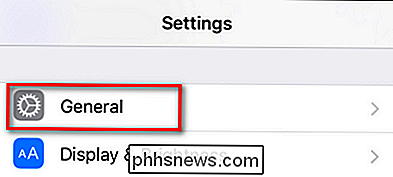
Slinkite žemyn į "Bendrųjų nustatymų" apačią ir pasirinkite "Profilis:" iOS Beta "programinės įrangos profilis".
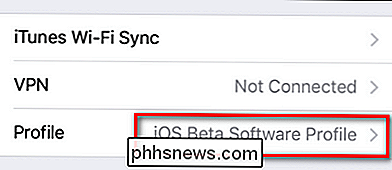
Čia yra du dideli pastabai. Jei esate ne beta versijos kanale, net nebus "Profilio" įrašo, nes nėra jokio paprasčiausio seno atsarginių "iOS" naudojimo profilio.
Jei yra kitas profilis įrašykite šalia "iOS Beta" programinės įrangos profilio, tada nepasikėlę susisiekę su savo paslaugų teikėju ar savo organizacijos ar biuro asmenimis, kurie tvarko jūsų įrenginį. Tas pats pasakytina ir apie įrašą "Įrenginių valdymas" (tai yra įmonės profilio valdymo tipas, kurį naudoja didelės įmonės). Tęskite tik tada, jei aiškiai žiūrite į "iOS Beta" programinės įrangos profilį ir neištrinate nieko, kuriame yra kitos etiketės.
"iOS Beta" programinės įrangos profilį įrašysite šį ekraną. Dar kartą pasirinkite "IOS beta programinės įrangos profilį".
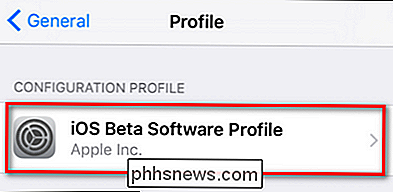
Pasirinkite "Ištrinti profilį".
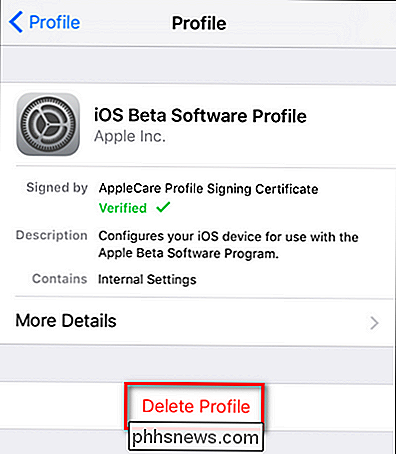
Jums bus paraginti įvesti savo įrenginio kodą, kad patvirtintumėte profilio ištrynimą, o ekrano apačioje bus rodomas antrojo pašalinimo patvirtinimas. pasirinkite jį.
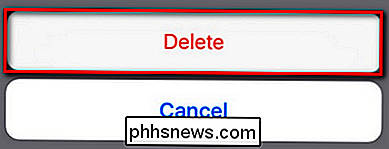
Po ištrynimo ekrane "Profiliai" bus pranešimas apie tai, kad nėra nustatytų profilių.
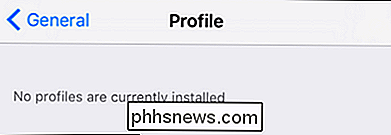
Tiesiog todėl, kad beta profilis išnyko, tačiau tai nereiškia, kad galite atsisukti tiesiai į programinės įrangos atnaujinimo meniu ir paimk naujausią viešą "iOS" leidimą. Ištrintas profilis ar ne, pakeitimai neįsigalioja, kol nebeatnaujinsite savo įrenginio. Paspauskite ir laikykite nuspaudę maitinimo mygtuką, perbraukite, kad išjungtumėte, tada iš naujo paleiskite įrenginį naudodami maitinimo mygtuką.
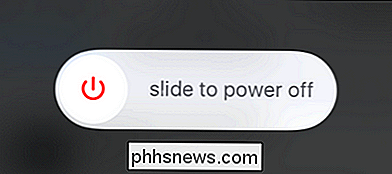
Iš naujo paleidus telefoną pereikite prie "Nustatymai"> "Bendrieji nustatymai"> "Programinės įrangos atnaujinimas", kad įsitikintumėte, jog esate išjungtas iš beta versijos kanalo ir atgal apie viešą leidimo kanalą. Jei norite išlipti iš traukinio, turėsite "Atnaujinti", kad gautumėte naujausią stabilią versiją.
Šio pamokymo metu beta versijos vartotojai bus atnaujinami iki galutinės "iOS 11" versijos kartu su ne beta vartotojams. Palikus beta kanalą, galite atnaujinti "iOS 11.1" (arba "iOS 11.01") beta versiją, kol ji bus pasiekiama. "

Kaip kurti "USB Flash Drive" diegimo programą "Windows 10", "8" arba "7"
Jei norite įdiegti "Windows", bet neturite DVD įrenginio, tai paprasta sukurti įkrovos USB flash drive su tinkama diegimo laikmena. Štai kaip tai padaryti "Windows 10", "8" ar "7.". Šiame vadove mes sukursime paprastą USB diską, kuris veikia kaip įrenginio DVD, ir leidžia įdiegti vieną "Windows" versiją.

Ką mažai pažymi "WhatsApp" viduryje?
Kai kas nors praneša per "WhatsApp", šalia jo rodomos mažai erkių ar žymių. Tai jums praneša apie jūsų pranešimo būseną. Pažvelkime į tai, ką jie visi reiškia. One Grey Checkmark Vienas pilkas žymeklis reiškia, kad pranešimas buvo sėkmingai išsiųstas iš jūsų telefono, bet jis dar nebuvo pristatytas jūsų gavėjui.


 Kodėl ">
Kodėl ">